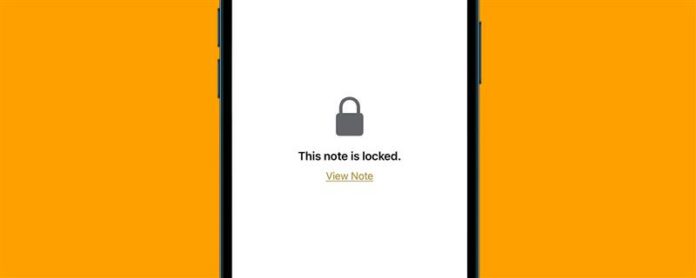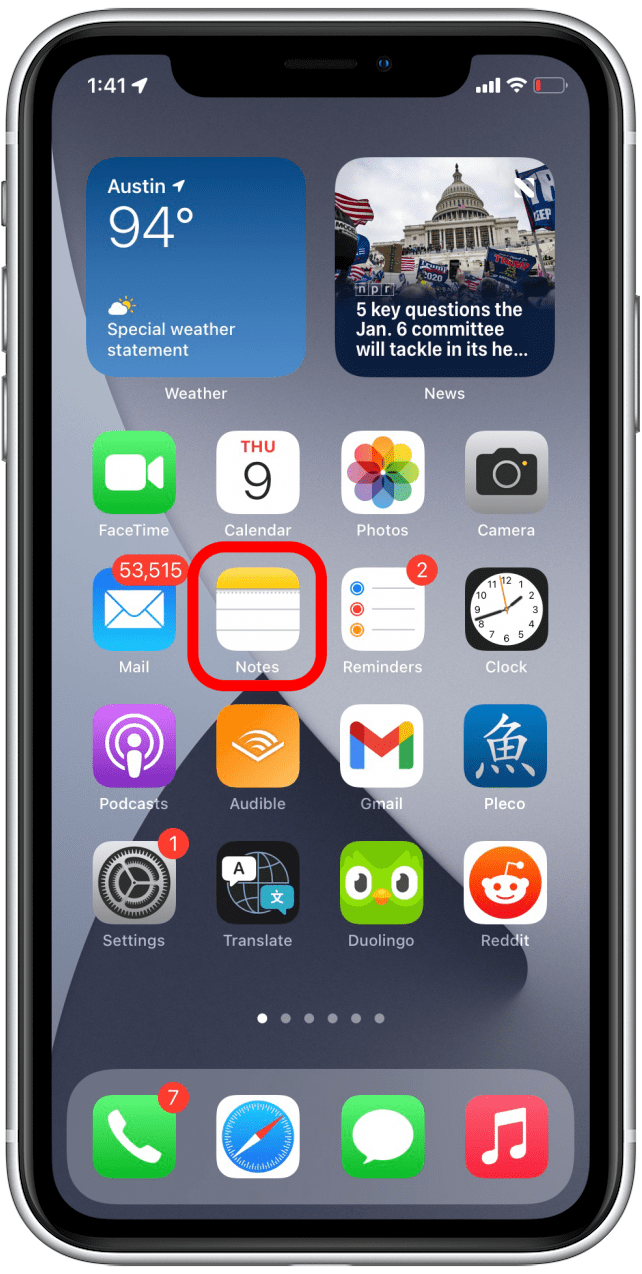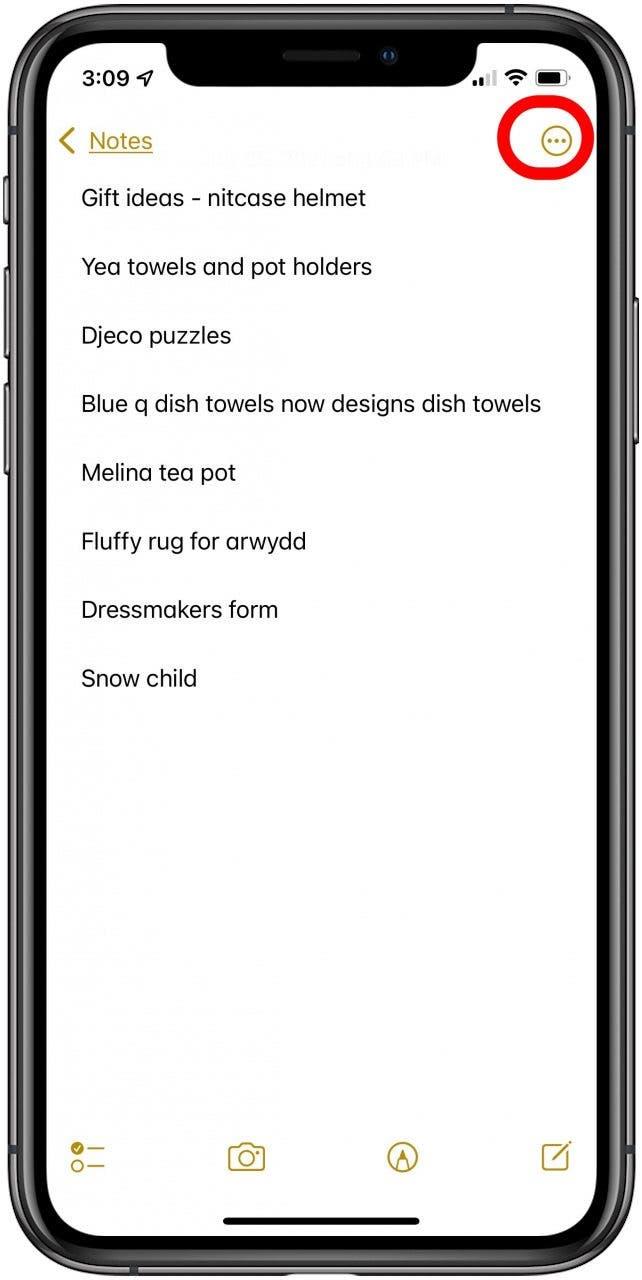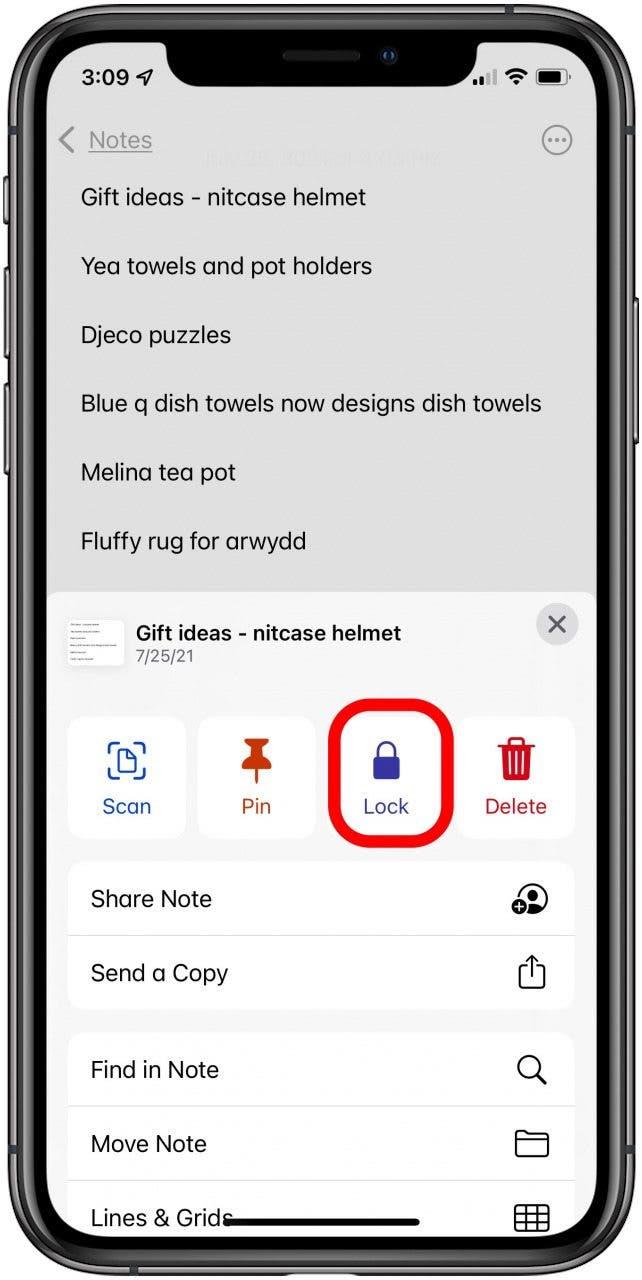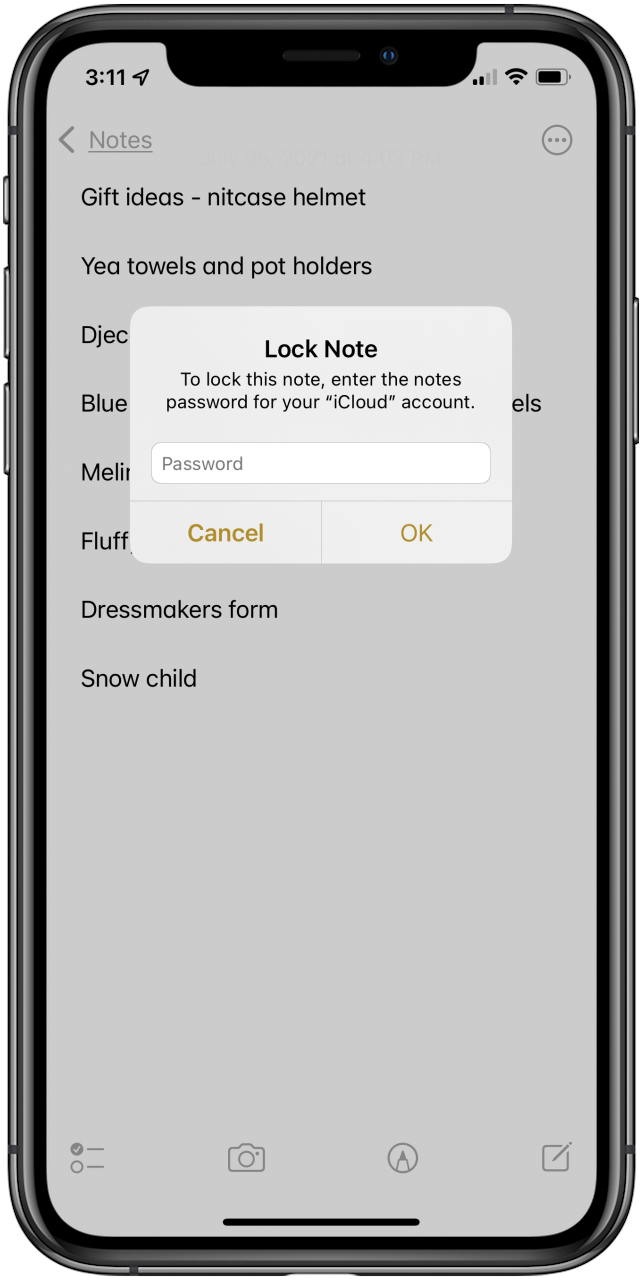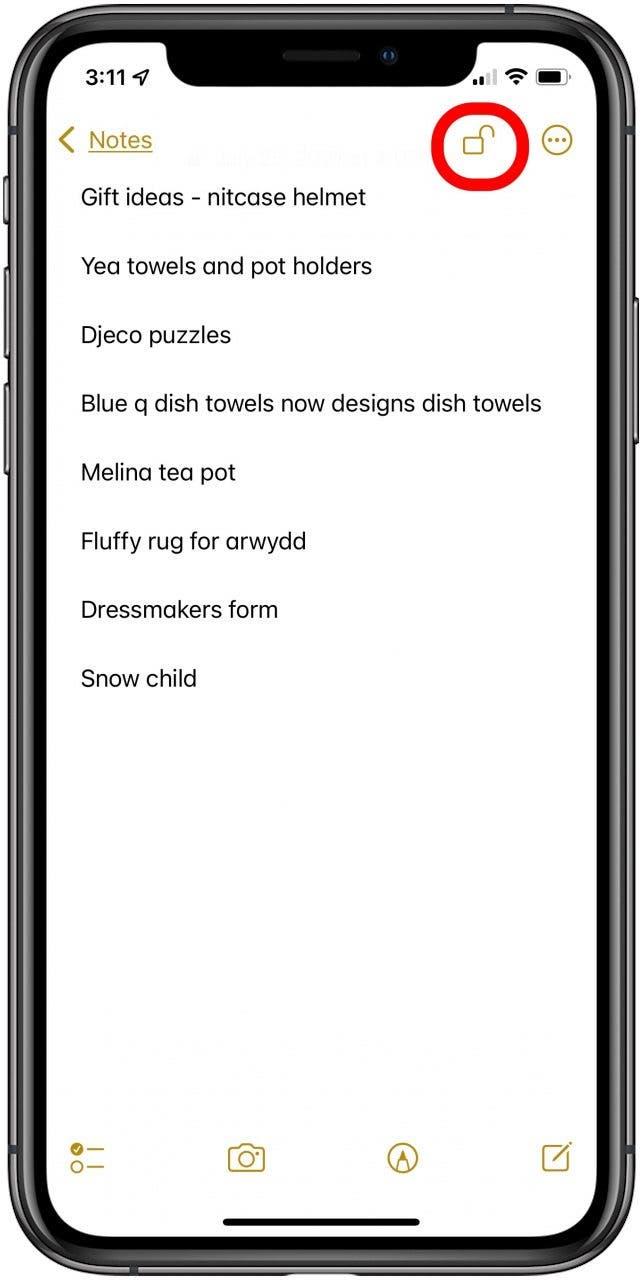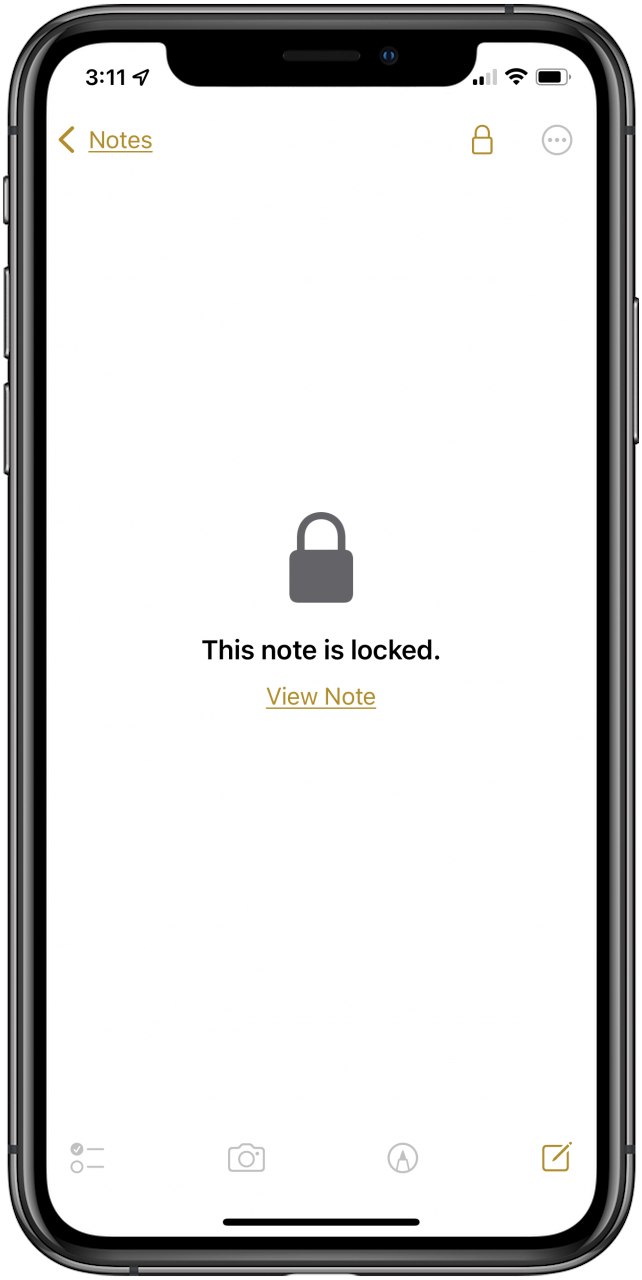Kan du låsa anteckningar på en iPhone? Absolut! Låt oss lära oss att låsa anteckningar i Apples Notes -app med ett lösenord, berörings -ID eller Face ID, så att de förblir privata. Låsanteckningar i Notes -appen har ändrats med iOS 15, så du vill läsa detta!
varför du kommer att älska detta tips
- Håll vissa anteckningar privata.
- Även om någon har ditt iPhone -lösenord kan de fortfarande inte läsa dina låsta anteckningar.
Hur man låser anteckningar på iPhone
Innan vi lär oss hur du låser foton på din iPhone i ANTALS-appen, se till att Anteckningar App är aktiverad för att låsa anteckningar . För mer bra iPhone Privacy Tutorials, kolla in våra Gratis tips av dagen .
För att snabbt låsa en anteckning i din iPhone’s Notes -app:
- Öppna Appen Notes .

- Hitta anteckningen du vill och tryck på för att öppna den och tryck sedan på mer ikonen.

- Tryck på låsikonen för att låsa den anteckningen. (Om du har delade den här anteckningen Med andra kommer du inte kunna se denna ikon eller låsa anteckningen.)

- Du måste använda Touch -ID, Face ID eller lösenordet du ställer in för att bekräfta att det är du och tryck sedan på ok .

- Tryck på den olåsta låsikonen högst upp på sidan för att låsa din anteckning.

- Ett lås läggs sedan till i anteckningen, så måste du trycka på Visa anteckning och låsa upp anteckningen för att se den från och med nu.